yogabookのSIM版を買ったのですが手持ちのmineoのauプランsimが認識しなかったので新規にdocomoプランのsimを契約してみました。
というわけで設定方法について記載して行こうと思います。
simは挿入済みであることが前提となります。
※設定方法はsimが送られた時に同梱されている設定資料に記載されています。
simの設定方法
画面の上側からスワイプして通知バーを引き出します。
右上の歯車アイコン(設定ボタン)をタップします。
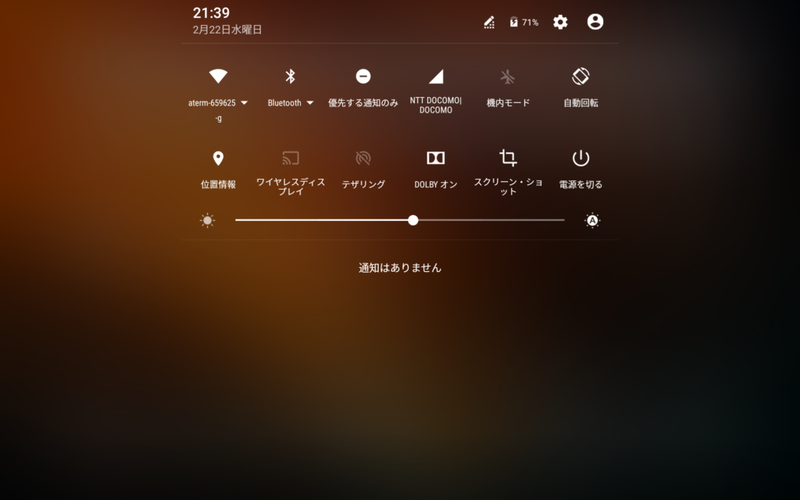
設定からその他を選択します。
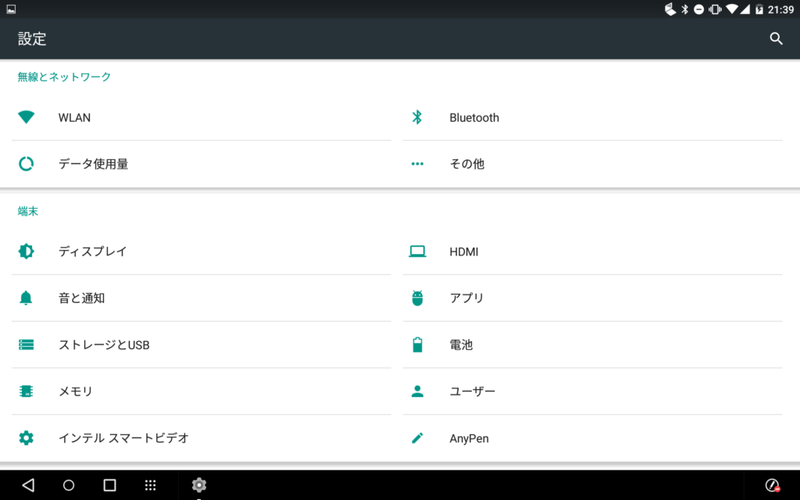
モバイルネットワークを選択します。
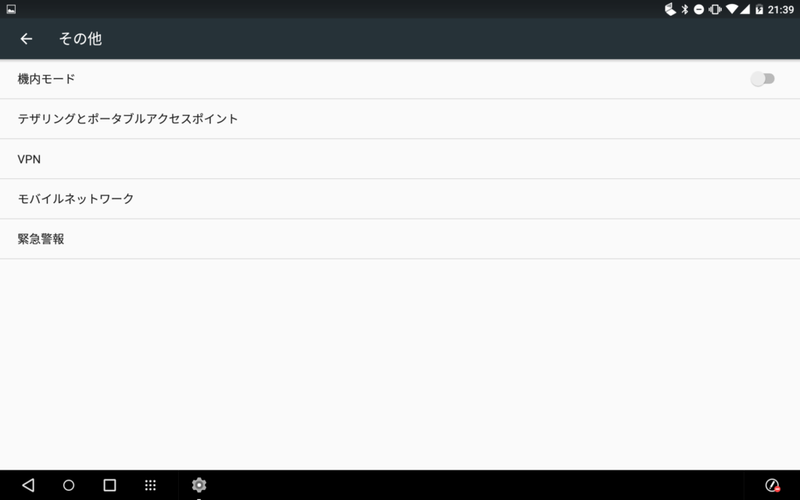
右上の+ボタンをタップしてアクセスポイントの編集を開きます。
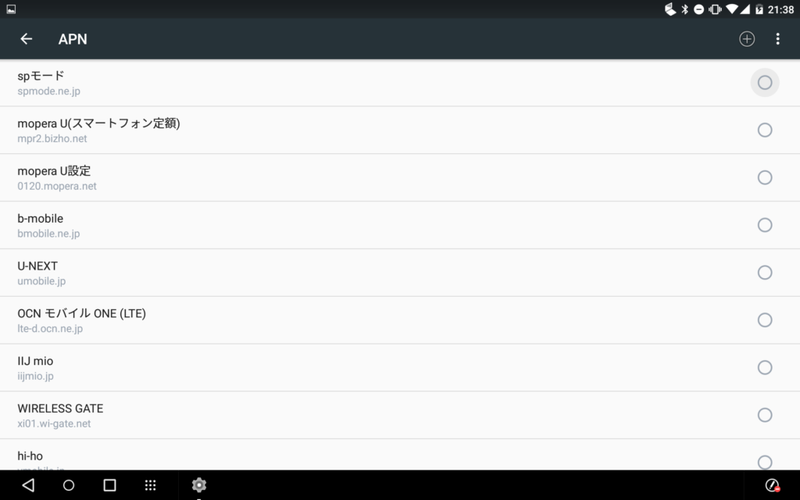
各種設定をします。
| 項目 | 入力内容 |
| 名前/ネットワーク名 | 任意の名前を入力 |
| APN/APN設定 | mineo-d.jp |
| ユーザID/ユーザ名 | mineo@k-opti.com |
| パスワード/password | mineo |
| 認証タイプ/PPP認証方式/PPP認証設定 | CHAPを選択 |
入力設定が終わったら前画面に戻ります。
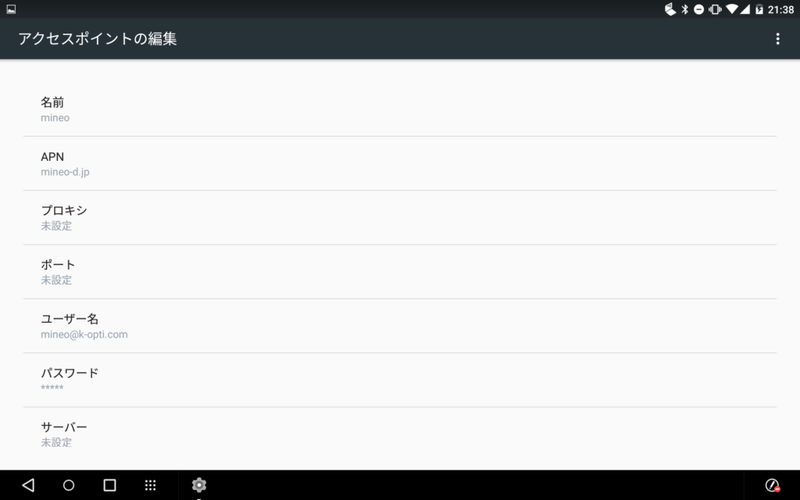
戻ったら新規に作成したAPNを選択します。
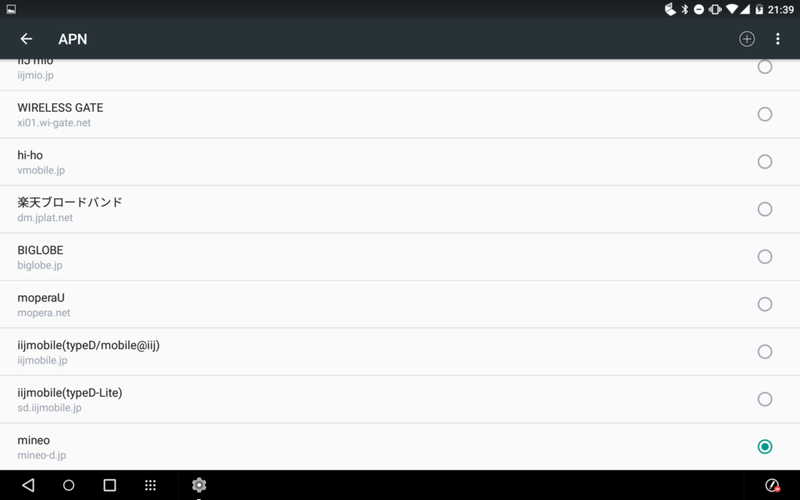
これで設定は完了です。
すぐに認識されない可能性があるので注意です。
その場合は機内モードやオフラインに切り替えて戻すを繰り返していると認識してくれます。
これでお外に持ち出してインターネットが出来るようになるので用途が格段に増えて便利になります。
mineoの3G+SMSなので毎月+1100円の通信料になりますが・・・。


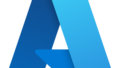
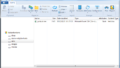
コメント